Как открыть многостраничный TIFF файл?
Файл формата TIF: чем открыть, описание, особенности
Файл TIF – один из форматов файлов, содержащих графические изображения. С ним работает большой переч.
Файл TIF – один из форматов файлов, содержащих графические изображения. С ним работает большой перечень популярных программ, часть которых может быть встроена в ОС. Чем открыть TIF, если на компьютере нет стандартных программ – расскажем ниже.

Общее описание формата TIF
Расширение появилось в 1986 году усилиями компании Aldus Corporation. Особенность файлов – они содержат растровые графические изображения с большой глубиной цвета. Изначально формат разрабатывался для операционной системы NeXTSTEP. В 1997 году ОС приобрела компания Apple Computer и использовала для создания MacOS X. Поэтому формат TIF поддерживается и в «яблочных» компьютерах стандартными средствами.
Собственник формата – компания Adobe System. Она же владеет еще одним популярным расширением графических изображений – PDF.
TIF способен хранить изображения в семи цветовых палитрах. Кроме того, он поддерживает сжатие без потерь и с ними. Формат используется для работы с цифровыми фотографиями, графическими файлами и сканированными бумагами. Достоинством TIF стала вместительность нескольких изображений в одном файле. Так, например, используя графический редактор Adobe Photoshop получится сохранять сведения о нескольких слоях.

Как и чем открыть файл TIF
Само назначение формата диктует, чем открыть файл TIF. С ними работают:
- стандартные просмотрщики фотографий и графики. Такие программы идут в комплекте и не нуждаются в дополнительной установке;
- сторонние программы для просмотра графических изображений;
- графические редакторы;
- онлайн-сервисы для просмотра;
- мобильные приложения для работы с изображениями.
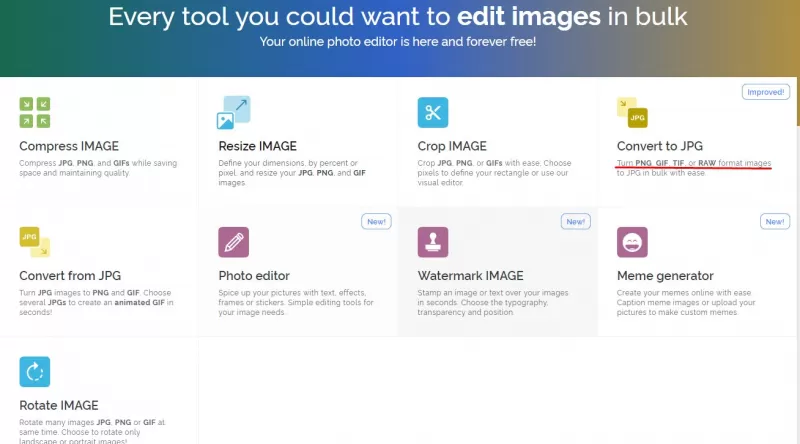
Как открыть TIF онлайн
Сервисов, способных открыть файл TIF онлайн не много. В этой связи иногда проще конвертировать его в более распространенные: pdf,jpeg или png. Открыть файл TIF онлайн могут:
- fviewer.com – просмотрщик, который открывает документы как с жесткого диска, так и из интернета путем добавления ссылки на файл в специальное окно;
- ofoct.com – повторяет функции предыдущего просмотрщика;
- Google Docs Viewer – поддерживает много форматов, в том числе TIF.
В случае конвертации можно прибегнуть к сервисам tiff2pdf, online-convert, iloveimg и другим. Конверторы просты в управлении, их интерфейс интуитивно понятен. В случае, если указанные по каким-либо причинам не подойдут, найти им замену несложно.

Открыть TIF на android
Чтобы открыть TIF на Android потребуется установка дополнительных приложений, поскольку в этой ОС стандартных средств для работы с форматом нет. Для работы с tif предлагаем несколько приложений: Multi-TIFF Viewer Free, Perfect Viewer или Tiff Viewer Light. С помощью последнего приложения открывать TIF получится непосредственно из почтовых сервисов.

Открыть TIF на компьютере
В ОС Windows 8 и 10 и MacOS предусмотрены стандартные средства для просмотра формата TIF. Кроме них в обоих ОС TIF открывают графические редакторы:
- Adobe Photoshop – профессиональный фоторедактор, открывающий большинство форматов;
- Adobe Lightroom – предназначена для цветокоррекции, но обладает функция просмотра изображений;
- Adobe Illustrator – специальная дизайнерская программа, читает основной набор графических файлов.
- Corel PaintShop Pro;
- CorelDRAW Graphics Suite;
- Nuance OmniPage Ultimate;
- другие совместимые графические редакторы.
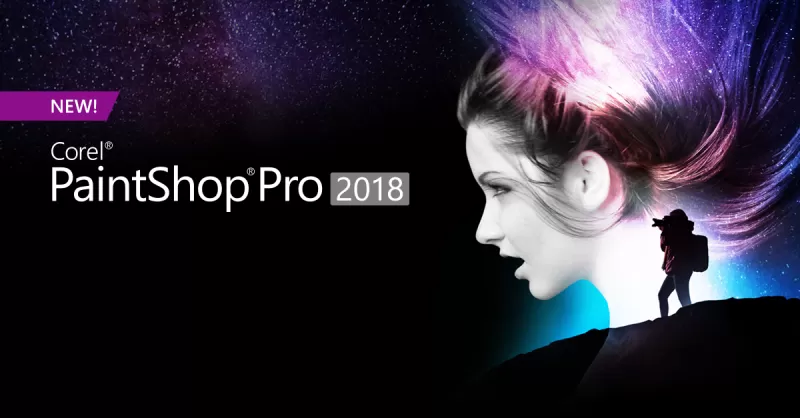
- MacPhun ColorStrokes;
- Roxio Toast 17;
- ACD Systems ACDSee Mac Pro 3;
- другие совместимые графические редакторы.
Отметим, что перечисленные программы распространяются по подписке, либо требуют покупки лицензии, но они также предоставляют бесплатную версию на ограниченное время или с усеченным набором функций.

Другие виды формата TIF
Изображения – не единственная разновидность такого расширения. Материалы такого расширения иногда содержат геоданные и являются рабочими файлами навигационных программ. В таком случае открыть их можно с помощью:
Открываем формат TIFF
TIFF представляет собой формат, в котором сохраняются изображения с тегами. Причем они могут быть как векторные, так растровые. Наиболее широко применяется для упаковки сканированных изображений в соответствующих приложениях и в полиграфии. В настоящее время правами на данный формат обладает компания Adobe Systems.
Чем открыть TIFF
Рассмотрим программы, которые поддерживают данный формат.
Способ 1: Advanced TIFF Editor
Простая и удобная в использовании программа для просмотра одно- и многостраничных файлов в форматах TIFF и PDF, которая также поддерживает AI, DCX, EPS, FAX, GIF, PS (входные) и BMP, DIB, FAX, GIF, JPEG, PBM, PGM, PPM, PCX, PNG, RLE, TGA (выходные). Предоставляет широкие возможности для редактирования и печати, умеет распознавать текст в документе и позволяет выполнять по нему поиск. Содержит в своем составе модуль для конвертирования файлов в другие форматы, в том числе PDF, внешний вид которых предварительно можно изменить и «очистить» (выровнять текст, удалить разного рода дефекты и т. д.).
-
Установив программу на свой компьютер, запустите ее. Вызовите меню «Файл» и выберите пункт «Открыть…» либо же просто воспользуйтесь стандартным сочетанием клавиш «Ctrl+O».
Совет: Вместо выполнения двух предыдущих шагов инструкции вы можете просто перетащить изображение в окно Advanced TIFF Editor.
На этом озвученную в заголовке статьи задачу можно считать решенной.
Если это требуется, отредактируйте изображение, используя доступные в Advanced TIFF Editor инструменты, и затем сохраните его.
Способ 2: Adobe Photoshop
Adobe Photoshop является самым известным фоторедактором в мире.
-
Открываем изображение. Для этого нужно щелкнуть на «Открыть» на выпадающем меню «Файл».

Можно воспользоваться командой «Ctrl + O» или нажать на кнопку «Открыть» на панели.

Выбираем файл и нажимаем на «Открыть».

Возможно также просто перетащить исходный объект из папки в приложение.

Окно Adobe Photoshop с открытым графическим представлением.

Способ 3: Gimp
Gimp является по функциональности аналогом Adobe Photoshop, но в отличие от него, данная программа бесплатная.
-
Открываем фото через меню.

В обозревателе осуществляем выбор и кликаем на «Открыть».

Альтернативными вариантами открытия являются использование «Ctrl + O» и перетаскивание картинки в окно программы.


Способ 4: ACDSee
ACDSee – многофункциональное приложение по работе с файлами изображений.
Для выбора файла имеется встроенный обозреватель. Открываем, щелкнув кнопкой мыши по изображению.

Поддерживается применение сочетания клавиш «Ctrl + O» для открытия. А можно просто нажать «Open» в меню «File» .

Окно программы, в котором представлено изображение формата TIFF.

Способ 5: FastStone Image Viewer
FastStone Image Viewer – просмотрщик графических файлов. Есть возможность редактирования.
Выбираем исходный формат и кликаем по нему дважды.

Также можно открыть фото при помощи команды «Открыть» в основном меню или применить комбинацию «Ctrl + O».

Интерфейс FastStone Image Viewer с открытым файлом.

Способ 6: XnView
XnView применяется для просмотра фото.
Выбираем исходный файл во встроенной библиотеке и кликаем по нему два раза.

Также можно использовать команду «Ctrl + O» или выбрать «Открыть» на выпадающем меню «Файл».
В отдельной вкладке отображается изображение.

Способ 7: Paint
Paint является стандартным редактором изображения Windows. Имеет минимум функций и также позволяет открывать формат TIFF.
-
В выпадающем меню выбираем «Открыть».


Можно просто осуществить перетаскивание файла из окна Проводника в программу.

Окно Paint с открытым файлом.

Способ 8: Средство просмотра фотографий Windows
Самым простым способом открытия данного формата является использование встроенного просмотрщика фотографий.
В Проводнике Windows нажимаем на искомое изображение, после чего в контекстном меню надо щелкнуть на «Просмотр».

После этого объект отображается в окне.

Стандартные приложения Windows, такие как средство просмотра фотографий и Paint, справляются с задачей открытия формата TIFF с целью просмотра. В свою очередь, Adobe Photoshop, Gimp, ACDSee, FastStone Image Viewer, XnView также содержат еще и инструменты для редактирования.
Помимо этой статьи, на сайте еще 12304 инструкций.
Добавьте сайт Lumpics.ru в закладки (CTRL+D) и мы точно еще пригодимся вам.
Отблагодарите автора, поделитесь статьей в социальных сетях.
Файлы в формате TIF и TIFF – чем открыть на компьютере и онлайн
Все растровые графические редакторы, даже самые простые, способны сохранять изображения в разных форматах. Классический Paint предлагает на выбор шесть форматов, Adobe Photoshop и другие профессиональные инструменты – десятки. Но к чему такое огромное количество форматов, если можно обойтись всего лишь несколькими, и почему до сих пор не разработан единый формат, снимающий все ограничения и трудности, возникающие при работе с изображениями разных типов?
Ответ звучит довольно просто – каждый из форматов обладает своим уникальным, а порою и взаимоисключающим набором особенностей, позволяющим использовать изображение в определенной сфере с максимальной эффективностью. Таков, к примеру, формат TIFF или TIF, о котором мы сегодня и будем говорить. С этим весьма примечательным во многих отношениях форматом вам, наверное, приходилось сталкиваться не раз, но, скорее всего, вы не задумывались о его особенностях и преимуществах, равно как и не задавались вопросом, чем открыть TIFF.
TIFF – что это за формат
И всё же, для чего нужен TIFF, и чем он так хорош? Начнем с того, что TIFF и TIF – это один и тот же формат. Файлы TIF и TIFF имеют идентичную структуру, разница тут только в расширении. Формат появился на свет в 1986 году благодаря совместным усилиям компаний Microsoft и Aldus Corporation и изначально использовался в языке описания страниц PostSсript. Некоторое время он носил статус основного графического формата в ОС NeXTSTEP, и благодаря своей способности хранить данные изображений с большой глубиной цвета был взят на вооружение производителями фотокамер и полиграфического оборудования.
Особенности, преимущества и недостатки
В настоящее время TIFF активно используется в полиграфии, при отправке факсов, оцифровке печатных документов, а также в качестве промежуточного формата сохранения проектов в графических редакторах. Примером тому может служить многостраничный TIFF, который после окончательного редактирования часто сохраняется в документ PDF. Свою нишу занимает TIFF и в фотографии, будучи позиционируем как альтернатива «сырому» формату RAW.
В TIFF, как и в JPEG, используется сжатие (оно необязательное), но в отличие от популярного формата сжатие в TIFF практически не приводит к потере качества, впрочем, многое здесь зависит от алгоритма. Так, если файл TIFF предполагается выводить на печать, необходимо отдавать предпочтение изображениям без сжатия или сжатым с использованием алгоритмов LZW или ZIP. Другим немаловажным преимуществом формата является поддержка широкого диапазона цветовых пространств, среди которых доступны бинарное, полутоновое, с индексированной палитрой, RGB, CMYK, YCbCr и CIE Lab. Следует отметить также и способность TIFF хранить как растровые, так и векторные данные, что делает его универсальным форматом подобно PDF.
Но за универсальность приходится платить. Формат не лишен своих недостатков, среди которых самым главным является значительный размер файлов TIF, по весу как минимум в 10 раз превосходящих файлы JPEG. Большой размер ограничивает использование файлов этого типа в вебе, более того, их просмотр не поддерживается даже самыми популярными браузерами. Проблемы с показом TIFF-изображений могут также возникнуть на телефонах, DVD-плеерах и других мобильных гаджетах. Среди прочих минусов формата стоит упомянуть низкую скорость серийной съемки в фотографии, более высокое потребление ресурсов компьютера при обработке и нерациональность использования в повседневных нуждах.
Программы для чтения файлов TIFF
Что такое формат TIFF и где он применяется, надеемся, понятно, теперь перейдем к вопросу, чем его открыть. По большому счету, никакие сторонние программы вам для этого не понадобятся. Для просмотра TIFF-изображений можно использовать как встроенное средство отображения фотографий Windows 7 и 8.1, так и универсальное приложение «Фотографии» Windows 10. Но с таким же успехом вы можете прибегнуть к помощи вьюверов от сторонних разработчиков.
XnView
Один из самых популярных и лучших просмотрщиков изображений, поддерживающий более 400 графических форматов. Если вы ищете, чем открыть формат TIFF, поставьте XnView и разом забудьте обо всех проблемах. Приложение позволят не только просматривать, но и конвертировать файлы разных форматов между собой. В наличии множество дополнительных функций, включая редактирование, работу с метаданными, создание HTML-страниц, изменение размера изображений, создание скриншотов, подсчет используемых в картинке цветов, применение различных фильтров и эффектов и многое другое.
Как сделать многостраничный TIFF? Собрать его без труда можно в XnView. Выберите в меню программы Инструменты – Многостраничный файл – Создать, добавьте в программу «склеиваемые» файлы, укажите папку для сохранения и нажмите «Создать». Исходниками могут служить не только отдельные TIFF-файлы, но также изображения других форматов. Дополнительно поддерживается настройка параметров создания многостраничного файла – нажав кнопку «Опции», вы можете выбрать алгоритм сжатия и выходное качество картинки.
FastStone Image Viewer
Еще один популярный инструмент, совмещающий в себе функции просмотрщика, графического браузера, конвертера и редактора изображений. Программой поддерживаются работа с метаданными и эскизами, уровнями и кривыми, изменение размера изображений с использованием одиннадцати алгоритмов, создание скриншотов, цветокоррекция, добавление водяных знаков, устранение эффекта красных глаз, применение визуальных эффектов и пакетная обработка.
Возможности FastStone Image Viewer включают также и создание многостраничных файлов PDF и TIFF. Опция доступна из меню «Создать». Последовательность действий примерно такая же, как и в XnView – пользователю предлагается выбрать массив склеиваемых файлов, указать формат и сжатие, при этом программа позволяет установить размер выходной картинки и применить к ней эффект тени. Использовать FastStone Image Viewer можно и для создания индекс-листов, слайд-шоу и лент изображений.
IrfanView
Маленькая, но достаточно функциональная программа для просмотра графических файлов. Установившему IrfanView пользователю будут доступны такие функции как цветокоррекция, чтение метаданных, в том числе, при работе в полноэкранном и слайд-шоу режиме, создание скриншотов, получение изображений со сканеров, извлечение иконок из исполняемых файлов EXE, DLL и ICL, создание на основе изображений веб-страниц.
Кроме открытия файлов TIFF приложением IrfanView поддерживается их объединение в многостраничные изображения. Для создание такого файла в меню приложения нужно выбрать Options – Multipage images – Crеate Multipage TIF, сформировать список объектов, указать, если требуется, метод сжатия и другие параметры, после чего запустить процедуру создания, нажав кнопку «Crеate TIF image». Есть в программе немало и других полезных функций, например, воспроизведение видео и аудио.
Picasa
Эта программа представляет собой менеджер изображений, наделенный базовыми инструментами редактирования. Picasa позволяет просматривать и упорядочивать изображения, применять к ним несложные эффекты, обмениваться ими с другими пользователями через социальные сети, почту и специальный веб-сервис. Программа является неплохим подспорьем в создании коллажей, слайд-шоу, презентаций и видео. Также с ее помощью можно создавать резервные копии изображений на CD или DVD, добавлять в метаданные тэги и гео-координаты. В плане функционала Picasa уступает трем предыдущим программам, но с просмотром TIFF справляется ничуть не хуже.
ACDSee Free
Чем открыть TIF еще? Если вам ни к чему множество функций редактирования, воспользуйтесь ACDSee Free – бесплатной версией популярного органайзера изображений. Программа отличается высокой скоростью работы и большим набором настроек вывода на печать. Из дополнительных возможностей инструмента стоит отметить расширенные опции масштабирования, а также применение гамма-коррекции.
Чем открыть файл TIFF онлайн
Если по какой-то причине просмотр TIFF невозможен (произошел сбой ассоциаций, используется мобильное устройство и т.п.), не составит труда открыть TIFF онлайн, воспользовавшись одним из веб-инструментов.
TIFF Viewer Online
Простой ресурс для просмотра файлов разных типов, среди которых имеется и TIFF. В использовании предельно прост. Файл загружается с компьютера или по URL на сервер, где конвертируется в доступный для просмотра в браузере формат. Ссылка «View» открывает файл для просмотра в отдельной вкладке, ссылка «Dеlete» удаляет его с сервера. Можно также выбрать качество просматриваемой картинки. Доступен сервис по адресу www.ofoct.com/viewer/tiff-viewer-online.html.
CoolUtils.com
С помощью данного сервиса можно объединить TIFF файлы в один онлайн. Принцип работы прост. Пользователь один за другим загружает на сервер файлы, жмет кнопку «Combine My Files» и тут же получает собранный файл. К сожалению, число добавляемых файлов ограничено пятью, нет также и возможности настройки параметров. Объединять с помощью сервиса можно только файлы TIFF. Располагается веб-инструмент по адресу www.coolutils.com/ru/online/TIFF-Combine.
Jinaconvert.com
Немногим больше возможностей по созданию многостраничных TIFF онлайн предоставляет веб-конвертер Jinaconvert.com (jinaconvert.com/ru/convert-to-tiff.php). В отличие от CoolUtils.com, за один раз вы можете загрузить значительно больше файлов, к тому же они совсем необязательно должны быть формата TIFF. В данном случае TIFF является выходным форматом, в качестве же исходников могут быть использованы изображения JPEG или PNG. Настраивать параметры конвертирования веб-инструмент не позволяет.
Что лучше использовать
Формат TIFF не относится к числу «экзотических», поэтому с его открытием прекрасно справляются штатные средства Windows. Что касается таких мобильных платформ как Андроид, то здесь для просмотра TIFF-изображений понадобятся специальные программы, которые, впрочем, без труда можно найти в Плей Маркете. Если речь идет о создании многостраничных TIFF, отдавать предпочтение следует сторонним программам, поскольку онлайновые сервисы предлагают в этом плане весьма скудный функционал, не столько создавая страницы по типу PDF, сколько просто склеивая отдельные файлы в один длинный файл-полотно, не удобный для просмотра.
Ana-sm.com

- Главная
- Портфолио
- Контакты
Как открыть многостраничный документ формата tif ?
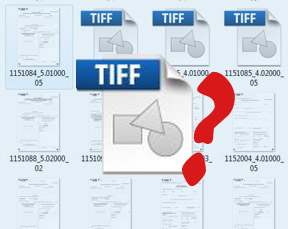
Различные организации и службы отчего-то любят предоставлять для свободного скачивания со своих официальных ресурсов различные бланки и документы в формате .tif
Ладно формат не самый привычный и удобный (отчего бы не выбрать «стандартный» и всем понятный .jpeg? ), так ведь и эти «тифы» не так просты – открыть ты его откроешь, в принципе, любым средством просмотра фотографий, но кроме как указания о том, что эта «картинка» имеет несколько «кадров», вы больше ничего не увидите.
Самый простой (и доступный) способ — это использовать Средство просмотра фотографий Windows:
1. По правой кнопке мыши открываем файл с помощью «Просмотр фотографий Windows»
Например, я столкнулась с этой проблемой при печати Налоговой декларации по налогу, уплачиваемому в связи с применением упрощенной системы налогообложения – мне не нужны были страницы для тех, кто применяет объект налогообложения «доходы, уменьшенные на величину расходов», да и третий раздел этого бланка тоже ко мне никак не относился и не требовал печати. Что делать, ведь при печати из окна этой программы печатались все листы?
Значит, следует открыть многостраничный документ TIF другим способом.
1. Открыв файл в привычной для меня бесплатной программе — просмотрщике XnView, в левом нижнем углу видим «Кадр 01/06».
5. Теперь из того же XnView –ра можно распечатать (Файл — Печать) только нужные листы поштучно и в нужном количестве.
Так зачем нужны эти самые многостраничные документы формата TIF?
На самом деле, для нашего с Вами удобства. Представьте документ, в котором много-много страниц. Вам не надо их печатать выборочно, а вот листать документ, а не кучу сложенных в одну папку (которую надо, как минимум будет распаковать из архива – ведь скачивают файлы, а не папки) листиков-картинок.
Формат TIFF (сокращение от английского Tagged Image File Format) предназначен для хранения именно растровой графики. Что примечательно, при хранении файлы такого формата могут иметь расширение как .tif, так и .tiff.
Сохранение в одном файле нескольких страничек одновременно – одно из главных достоинств TIFF-формата. Так что для просмотра этих файлов и надо использовать программы для просмотра многостраничных документов.
Какими программами работать с многостраничными TIFF файлами?
На рынке программного обеспечения в наличии широкий ряд утилит для открытия и работы с TIFF – как платных, так и бесплатных, наиболее популярные из них:
1. FastStone Image Viewer – бесплатен для некоммерческого использования с версии 3.5. Имеет встроенный эскизовый файловый менеджер. Также может использоваться как менеджер изображений.
2. XnView позволяет читать около 500 форматов (включая многостраничные и анимированные еще форматы APNG, TIFF, GIF, ICO и т.д..).
3. AlternaTIFF – дополнение (плагин) к браузеру, предназначенный для открытия и отображения файлов формата TIFF. Поддерживает большинство популярны браузеров семейства ОС Windows, начиная с XP.
4. Стандартная программа в ОС Windows для просмотра изображений и факсов.
Таким образом, при выборе программы для открытия и работы с форматом tif проблем быть не должно – для этого существует достаточное количество бесплатных программ.
ITGuides.ru
Вопросы и ответы в сфере it технологий и настройке ПК
Какими программами открыть TIF под Windows, Android и другими ОС
В настоящее время все популярнее становится метод изложения и передачи информации с помощью изображений (инфографика и прочие методы). К плюсам такого предоставления информации можно отнести то, что человеку потребуется меньшее время для понимания информации, чем если она была бы представлена в текстовом виде. И в связи с таким ростом популярности графики увеличивается количество форматов файлов, предназначенных для работы с ней. Хотя формат tif и появился уже относительно давно (в 1986 году), немногие знают, чем открыть файл tif. А в связи с появлением мобильных платформ, вопросов становится еще больше – ведь многим необходимо открывать и работать с такими файлами на своих смартфонах и планшетах, а для этого необходимо определиться, чем открыть файл tif на android будет удобнее всего.
Описание формата файлов TIFF

В файлах TIFF содержится растровая графика — в чем-то формат похож на PDF
Итак, TIFF (сокращение от английского Tagged Image File Format) – формат, предназначенный для хранения растровой графики. Пользуется популярностью, когда необходимо сохранить изображения большой глубины цвета.
Активно используется при сканировании документов, в процессе отправки факсов, распознавании текстов, в полиграфии. Имеет широкую поддержку в среде графических приложений. Поддерживается в ОС Windows, Linux, мобильных платформах (Android и другие). В Mac OS поддержка TIFF перешла из операционной системы NeXTSTEP, в которой формат был выбран в качестве основного графического.
Изначально формат разрабатывался совместными усилиями Aldus Corporation и Microsoft, с целью использования в PostScript. В дальнейшем Aldus Corporation была поглощена Adobe Systems, которая в настоящее время обладает всеми правами на спецификации TIFF.
В первых версиях формата он поддерживал только сжатие без потерь. В дальнейшем была добавлена возможность сжатия с потерями при использовании JPEG.
Что примечательно, при хранении файлы такого формата могут иметь расширение как .tif, так и .tiff.
Какими программами работать с TIFF файлами
Ниже представлен небольшой обзор, в котором можно выбрать, какой программой открыть файл TIFF и работать с ним. Как зачастую бывает, на рынке программного обеспечения в наличии широкий ряд утилит для открытия и работы с TIFF – как платных, так и бесплатных. В целом, все рассмотренные варианты смогут без проблем работать с tiff. Вот наиболее популярные из них:
- FastStone Image Viewer – бесплатен для некоммерческого использования с версии 3.5. Имеет встроенный эскизовый файловый менеджер. Также может использоваться как менеджер изображений.
- XnView позволяет читать около 500 форматов (включая многостраничные и анимированные еще форматы APNG, TIFF, GIF, ICO и т.д..). Некоторые форматы могут потребоваться плагины;
- Adobe Photoshop – популярнейший графический редактор;
- AlternaTIFF – дополнение (плагин) к браузеру, предназначенный для открытия и отображения файлов формата TIFF. Поддерживает большинство популярны браузеров семейства ОС Windows, начиная с XP.
Таким образом, при выборе программы для открытия и работы с форматом tif проблем быть не должно – для этого существует достаточное количество бесплатных программ. Если же вы ищете, чем открыть многостраничный файл tif – выбирайте первый, второй или четвертый вариант. Несколько интересней обстоит ситуация с мобильными платформами, речь о которых пойдет ниже.
Чем открыть файл TIF на андроиде
Для того, чтобы найти качественный просмотрщик tiff файлов под Андроид, многим приходится устанавливать платные приложения из магазина Play Market. И хотя в описании многих программ заявлена поддержка формата tif, на практике нормально работать с ним могут далеко не все:

Так выглядит файл TIF, открытый на Android при помощи TIFF and FAX Viewer
Smart TIFF Viewer стоимостью несколько долларов на маркете. Хотя в работе данная утилита достаточно быстра и удобна, при попытке открыть многостраничный файл tif правильно смог отобразить только первую страницу. В большинстве же случаев нужна работа с многостраничными tif – многие учебные материалы идут в этом формате.
И это только часть программ, предназначенных для работы с тиф. Надеемся, что представленная информация была полезна и поможет вам определиться, чем открыть тиф файл на вашем компьютере или Андроид-гаджете.
Отблагодари меня, поделись ссылкой с друзьями в социальных сетях:
Чем открыть многостраничный tif. Как открыть изображение формата.TIF
Несмотря на то что TIFF-формат встречается не так часто, как популярные JPEG и PNG, он часто вызывает вопросы у тех, кто с ним раньше не сталкивался. Действительно, разве не достаточно для использовать RAW, получаемый с камер, BMP и «фирменные» форматы Photoshop с CorelDraw (PSD и CDR)? Что представляет собой TIFF и где его нужно использовать? Давайте вместе попробуем ответить на эти вопросы.
Загадочная аббревиатура TIFF
Формат для изображений с тегами (Tagged Image File Format) был разработан компанией Aldus специально для того, чтобы хранить отсканированные изображения. Следует отметить, что он используется для т. е. картинок, представляющих собой сетку пикселей. То, что данный алгоритм сжатия является теговым, означает, что в нем используются специальные расширенные и основные теги. Последние составляют ядро данного формата и поддерживаются всеми приложениями, которые способны с ним работать. Такой тип графических данных стал очень популярным для обмена и хранения изображений, которые имеют большую TIFF-формат часто используется в полиграфии, при распознавании текста, отправке факсов, сканировании. Следует сказать, что максимальный вес документа, сохраненного в таком виде, не может превышать 4 Гб. Причем для открытия файла TIFF, размер которого больше 2 ГБ, скорее всего, потребуется запустить Photoshop CS или одну из более поздних его версий, поскольку большинство прочих приложений вряд ли сумеют с ним справиться.
Какие особенности имеет TIFF-формат
Структура данного алгоритма довольно гибкая, и это дает возможность сохранять снимки в различных цветовых режимах:

Что касается сжатия, то у пользователя есть возможность как отказаться от него, так и выбрать один из следующих алгоритмов:
- CCITT Group (3 или 4);
- JBIG;
- LZ77;
- PackBits (RLE);
- JPEG;
- LZ77;
В таком формате изображения «Фотошоп» умеет сохранять слои, прозрачные области, примечания и данные пирамид с динамичной Однако при открытии такого документа в другом графическом приложении, скорее всего, будет считано лишь сведенное изображение.
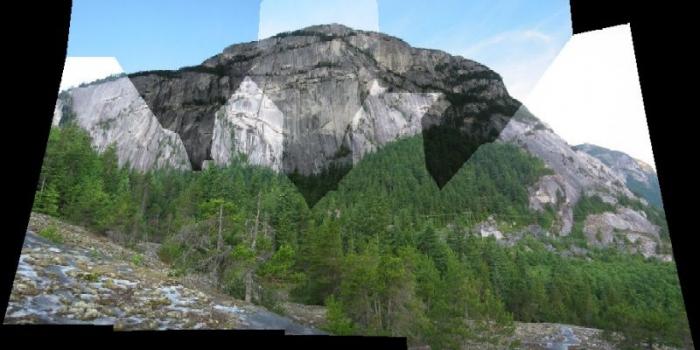
Чем открыть TIFF-формат изображения
Часто бывает так, что нужно срочно открыть такой файл, а «Фотошопа» под рукой нет. Кроме того, не секрет, что это программа платная и занимает на диске очень много места. И если TIFF-формат попадается не так уж часто, особого смысла забивать ресурсы своего компьютера нет. Как вариант можно использовать TiffReader. Данное приложение полностью бесплатно и позволяет работать не только с рассматриваемым типом данных, но и с популярным нынче PDF, а также с зашифрованным форматом CSF. Этот софт можно запускать как в виде компонента ActiveX в браузере, так и в качестве настольного приложения. Еще одним бесплатным вариантом является TifViewer, который к тому же умеет обрабатывать сразу несколько отсканированных страниц, делать динамическое масштабирование и печать по выбору. Справиться с TIFF сможет и полюбившийся многим ACDSee. При помощи него можно будет произвести редактирование файла, конвертировать документ в другой формат или создать слайд-шоу. А если требуется отправить документ TIFF по электронной почте или попросту создать его портативную копию, рекомендуем обратить внимание на сетевой сервис Converttifftopdf. Пользоваться им просто, удобно и можно абсолютно бесплатно.
Файлы формата TIF открываются специальными программами. Существует 2 типа форматов TIF, каждый из которых открывается разными программами. Чтобы открыть нужный тип формата, изучите описания файлов и скачайте одну из предложенных программ.
Чем открыть файл в формате TIF
Расширение TIF (полн. Tagged Image File Format) — популярный среди пользователей формат передачи графических изображений. Он широко востребован для распознавания текстовой информации, а также при сканировании графических изображений, таблиц, текста.
Файлы TIF регулярно применяют при отправке/получении факса. Но все же основное предназначение данного расширения — это работа с графическими данными.
Авторскими правами на Tagged File обладает компания Adobe Systems. Следует отметить, что характерная особенность TIF формата — это хранение графических изображений, имеющих большую глубину цветовой палитры.
При генерации формата TIF разработчиками преследовалась главная цель — сжатие графики без потерь, однако, на сегодняшний день у пользователей появилась дополнительная возможность конвертации в файл с расширением с потерей данных.
Таким образом, если встретили у себя на ПК формат TIF, можно констатировать: вы имеете дело с высококачественным растровым графическим изображением.
Программы для открытия TIF файлов
Для открытия и работы с TIF форматом не требуется установка специализированных приложений. Adobe Photoshop , Microsoft Windows Photos , а также CorelDRAW — это лишь малый перечень программного обеспечения, которое нередко идет в комплекте с установкой ОС Windows.
Среди остальных, весьма распространенных программ, интегрированных для работы с расширением TIF, можно отметить:
- ACDSee (ОС Windows);
- XnView (ОС Windows);
- PhotoOnWeb (ОС Windows);
- Roxio Creator (ОС Windows);
- Apple Preview (ОС Mac);
- Roxio Toast (ОС Mac);
- Adobe Illustrator (ОС Mac);
- File Viewer for Android (ОС Android);
- Darktable (ОС Linux).
Конвертация TIF в другие форматы
Формат TIF неприхотлив к преобразования в форматы с другим расширением. / , / — это даже не полный перечень расширений, в которые можно конвертировать TIF.
Процесс конвертации может быть реализован с применением Canon Easy-PhotoPrint EX , Lizardtech DjVu Solo , Artweaver . Это наиболее популярные программы, используемые для трансляции TIF формата.
Но, как правило, любая графическая система, способная поддерживать работу с TIF, имеет встроенный конвертер данных.
Почему именно TIF и в чем его достоинства?
Главное и неоспоримое достоинство TIF — это высокое качество изображения. Если вы сторонник насыщенного цвета и высокого разрешения графических изображений, расширение TIF — это то, что идеально вам подойдет.
Совместимый с файл геопространственного изображения, создаваемый в формате GeoTIFF. Содержит геопространственные или картографические данные, встроенные в файл в качестве тегов. Дает возможность пользователям встраивать данные геоинформационных систем в файл без необходимости отклоняться от формата (Tagged Image File Format).
Поскольку файлы GeoTIFF содержат координаты, приложения геоинформационных систем могут отображать определенные области растрового изображения для координат широты и долготы.
Примечание: чтобы добавлять в изображение маркированные метаданные,формат GeoTIFF применяет расширенные возможности спецификации .
Главный писатель по вопросам технологий
Вам кто-то послал по электронной почте файл TIF, и вы не знаете, как его открыть? Может быть, вы нашли файл TIF на вашем компьютере и вас заинтересовало, что это за файл? Windows может сказать вам, что вы не можете открыть его, или, в худшем случае, вы можете столкнуться с соответствующим сообщением об ошибке, связанным с файлом TIF.
До того, как вы сможете открыть файл TIF, вам необходимо выяснить, к какому виду файла относится расширения файла TIF.
Совет: Неправильные ассоциации файлов TIF могут являться признаком других базовых проблем в вашей операционной системе Windows. Эти неверные записи могут также стать причиной иных сопутствующих проблем, таких как медленный запуск Windows, зависание компьютера и прочих проблем производительности ПК. Поэтому мы настоятельно рекомендуем вам просканировать свой реестр Windows на предмет неправильных ассоциаций файлов и других проблем, связанных с фрагментацией реестра.
Ответ:
Файлы TIF имеют Файлы растровых изображений, который преимущественно ассоциирован с Digital Raster Graphic Image.
Файлы TIF также ассоциированы с BigTIFF Image, Tagged Image Format File и FileViewPro.
Иные типы файлов также могут использовать расширение файла TIF. Если вам известны любые другие форматы файлов, использующие расширение файла TIF, пожалуйста, свяжитесь с нами , чтобы мы смогли соответствующим образом обновить нашу информацию.
Как открыть ваш файл TIF:
Самый быстрый и легкий способ открыть свой файл TIF — это два раза щелкнуть по нему мышью. В данном случае система Windows сама выберет необходимую программу для открытия вашего файла TIF.
В случае, если ваш файл TIF не открывается, весьма вероятно, что на вашем ПК не установлена необходимая прикладная программа для просмотра или редактирования файлов с расширениями TIF.
Если ваш ПК открывает файл TIF, но в неверной программе, вам потребуется изменить настройки ассоциации файлов в вашем реестре Windows. Другими словами, Windows ассоциирует расширения файлов TIF с неверной программой.
Загрузки программного обеспечения, связанные с расширением файла TIF:
- FileViewPro* ()
- Digital Raster Graphic Image
* Некоторые форматы расширений файлов TIF можно открыть только в двоичном формате.
TIF Multipurpose Internet Mail Extensions (MIME):
TIF Инструмент анализа файлов™
Вы не уверены, какой тип у файла TIF? Хотите получить точную информацию о файле, его создателе и как его можно открыть?
Теперь можно мгновенно получить всю необходимую информацию о файле TIF!
Революционный TIF Инструмент анализа файлов™ сканирует, анализирует и сообщает подробную информацию о файле TIF. Наш алгоритм (ожидается выдача патента) быстро проанализирует файл и через несколько секунд предоставит подробную информацию в наглядном и легко читаемом формате.†
Уже через несколько секунд вы точно узнаете тип вашего файла TIF, приложение, сопоставленное с файлом, имя создавшего файл пользователя, статус защиты файла и другую полезную информацию.
Чтобы начать бесплатный анализ файла, просто перетащите ваш файл TIF внутрь пунктирной линии ниже или нажмите «Просмотреть мой компьютер» и выберите файл. Отчет об анализе файла TIF будет показан внизу, прямо в окне браузера.
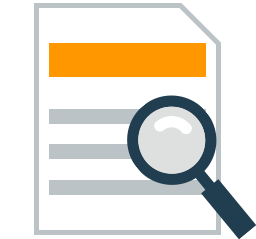
Перетащите файл TIF сюда для начала анализа
Просмотреть мой компьютер »
Пожалуйста, также проверьте мой файл на вирусы
TIF (или.TIFF)– это графический формат картинки высокого качества. Он довольно часто используется для хранения картинок и изображений с огромным количеством цветов, к примеру, цифровых фотографий. Графические файлы в расширении TIFF можно сохранять в несжатом формате или же наоборот в сжатом.
Tagged Image File Format (http://www.syl.ru/article/90415/chem-otkryit-tif-obzor-prilojeniy) или коротко TIFF – это формат графических файлов для хранения картинок таких, как цифровые фотографии. Также могут использовать малоизвестное сжатие LZW, которое помогает снизить размер файла и не уменьшить при этом качество изображения.
Это графическое расширение файлов, которое было создано в 1980 году и смогло быстро стать стандартным форматом практически всех изображений. Он может обрабатывать фотографии с глубиной цвета 1-24 бит. За счет того, что первоначальный стандарт TIF появился достаточно давно, было проведено большое количество улучшений, поэтому сейчас в мире есть более 50 вариаций данного формата. Совсем недавно появился новый формат JPEG, который быстро набрал популярность за счет своей универсальности, то есть интернет-совместимости и небольшого размера файла.
Если вы не можете открыть файл с расширением с, то его можно преобразовать в другой формат, например, PNG, GIF или JPG. Самый простой способ это зайти в программу Microsoft Office Picter Manager. После того, как изображение загрузится необходимо выбрать в меню Файл, а затем выбрать Сохранить как, а теперь нужно выбрать нужное вам имя файла и сохранить файл в другом расширении, который вам наиболее удобен.
Также вы можете открыть файл в формате TIF, используя стандартную программу Paint, которая идет вместе с любой операционной системой. Еще есть пара популярных программ, при помощи которых можно открыть данный тип файла.
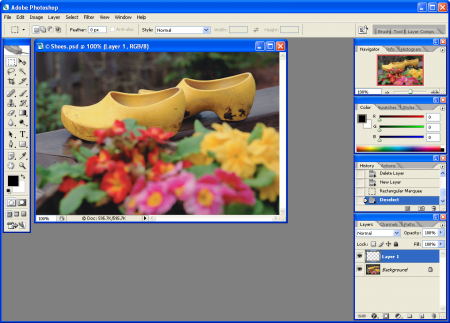
Adobe Photoshop – это прекрасная программа в виде графического редактора, которая поможет не только открыть файл с таким расширением, но и преобразовать его в нужный формат и изменить его так, как вам необходимо.
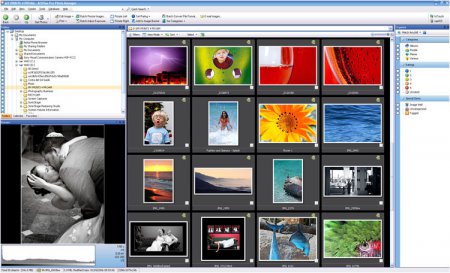
ACDSee – это программа для работы с изображениями. Нужно отметить, что она достаточно сложна в обращении для новичков. Естественно, она платная. Но понятно, что здесь есть за что платить, потому как она дает возможность проводить довольно скрупулезную работу над картинками и фотографиями, играть с цветом, корректировать баланс белого, исправлять помехи и дефекты резкости.
Еще есть несколько популярных программ, которые помогут вам открыть изображение в формате TIF: The Logo Creator, CorelDRAW, Nuance OmniPage Professional, Nuance PaperPort, Roxio Easy Media Creator, Microsoft Windows Photo Gallery Viewer, ACD Systems Canvas, Corel Paint Shop Pro.


